ai源文件可以用ps打开吗 PS打开AI文件教程
更新时间:2024-04-20 13:43:29作者:jiang
在今天的数字化时代,AI技术的发展正日益成为人们关注的焦点,PS和AI作为两种常用的设计软件,在设计领域中扮演着重要的角色。许多人可能会有疑问,PS能否打开AI文件呢?今天我们就来探讨一下这个问题,并分享一些关于PS打开AI文件的教程。愿我们能够更深入地了解这两种软件之间的联系和差异,为我们的设计工作带来更多的便利和效率。
方法如下:
1.打开PS软件,执行步骤文件-打开。请在对应的文件夹找到需要打开的AI文件,点击打开该文件。
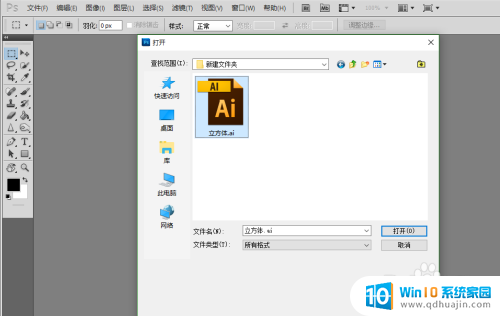
2.此时,会弹出一个“导入PDF”的对话框——PS打开AI文件的方式。正是先将AI文件转换为PDF格式后再打开的。
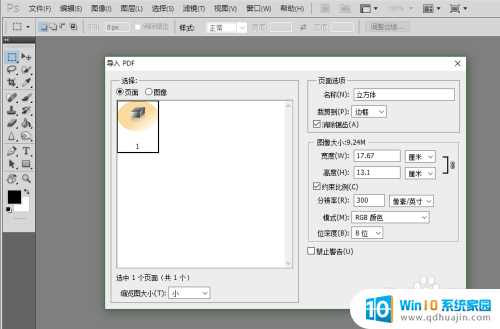
3.在“导入PDF”的对话框中,一般情况之下,所有设置保持默认即可。点击“确定”打开该文件。
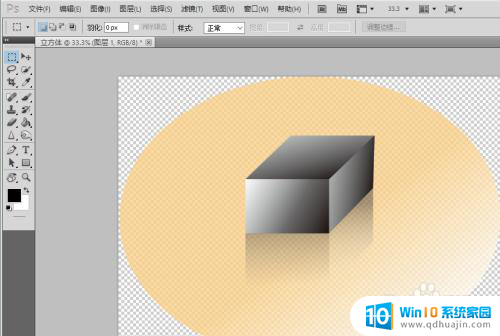
4.此时,在PS软件之中,可以对该图片进行任意的编辑。比如将之放入背景图片之中进行展示。

5.若要保存图片,请执行步骤文件-储存。于是会打开保存的对话框,请输入保存的文件名,及选择保存的格式,此处以保存为png格式为例。
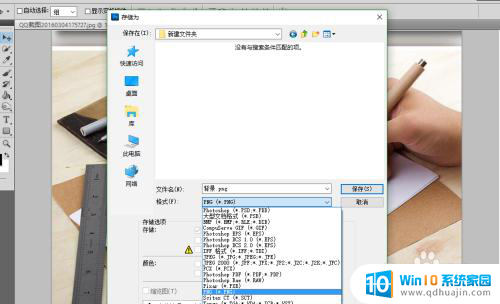
6.点击保存,会出现一个“png选项”的询问对话框,点击确定即可。于是,该图片便保存成功。


以上就是AI源文件能否使用PS打开的全部内容,如果遇到这种情况,可以尝试按照以上方法解决,希望对大家有所帮助。
- 上一篇: 声卡能用在笔记本电脑上吗 笔记本电脑外置声卡连接方法
- 下一篇: 蓝牙耳机怎么找回 蓝牙耳机丢了怎么办
ai源文件可以用ps打开吗 PS打开AI文件教程相关教程
热门推荐
电脑教程推荐
win10系统推荐
- 1 萝卜家园ghost win10 64位家庭版镜像下载v2023.04
- 2 技术员联盟ghost win10 32位旗舰安装版下载v2023.04
- 3 深度技术ghost win10 64位官方免激活版下载v2023.04
- 4 番茄花园ghost win10 32位稳定安全版本下载v2023.04
- 5 戴尔笔记本ghost win10 64位原版精简版下载v2023.04
- 6 深度极速ghost win10 64位永久激活正式版下载v2023.04
- 7 惠普笔记本ghost win10 64位稳定家庭版下载v2023.04
- 8 电脑公司ghost win10 32位稳定原版下载v2023.04
- 9 番茄花园ghost win10 64位官方正式版下载v2023.04
- 10 风林火山ghost win10 64位免费专业版下载v2023.04